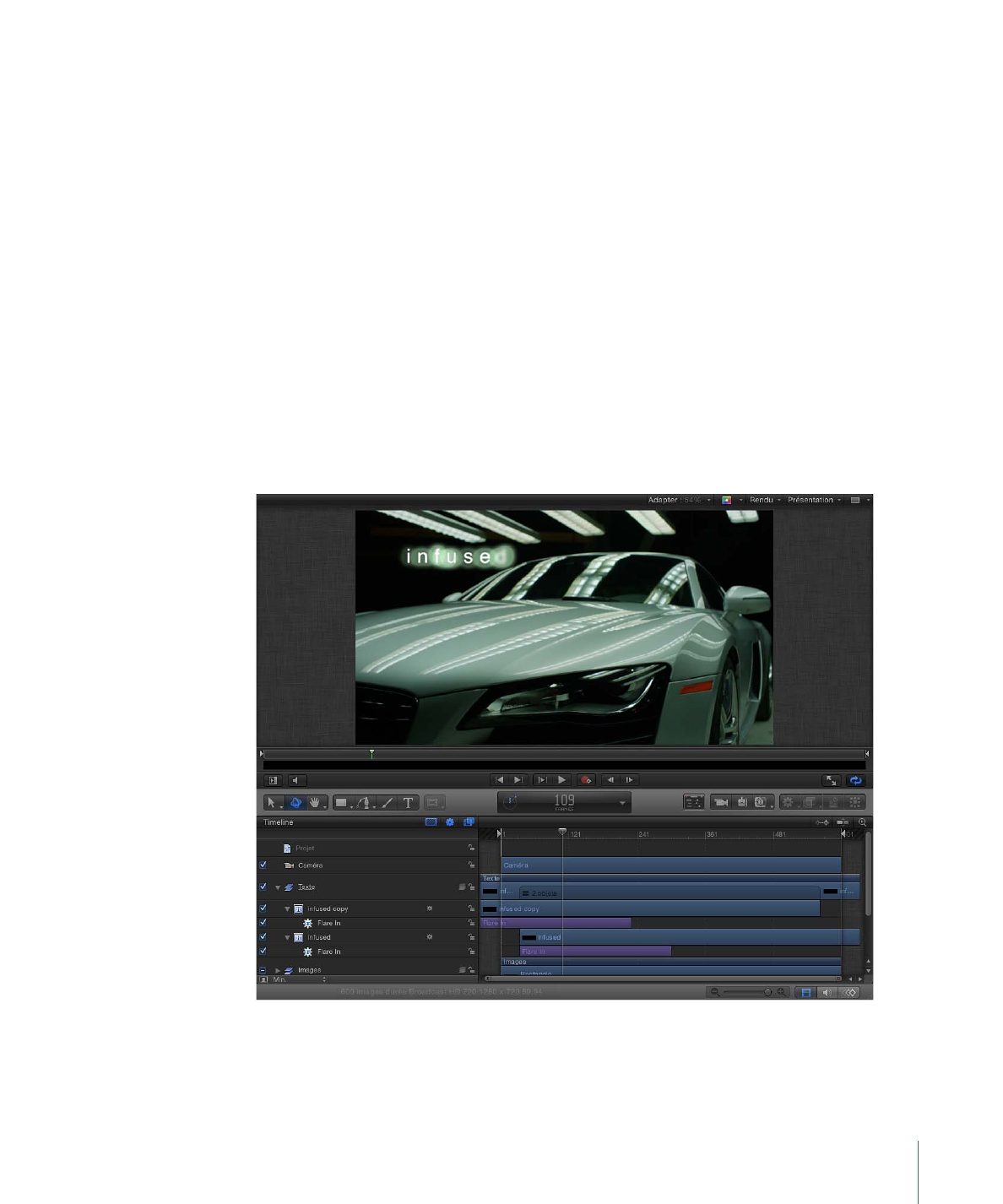
Fenêtre Contrôle du temps
La fenêtre Contrôle du temps, située en bas de l’espace de travail de Motion, contient
trois composants permettant chacun de contrôler un aspect chronologique particulier
du projet :
• Timeline : la timeline fournit une vue d’ensemble des éléments du projet et de la manière
dont ils sont disposés dans le temps.
• Éditeur d’images clés : affiche les courbes d’animation des effets et des paramètres
animés.
• Timeline audio : la timeline audio fournit une vue d’ensemble des éléments audio du
projet et de la manière dont ils sont disposés dans le temps.
La fenêtre Contrôle du temps vous permet de visualiser et de modifier les composants
chronologiques du contenu d’un projet. Les objets, les images clés et les pistes audio
sont affichés dans un graphique temporel et peuvent être ajustés pour coordonner la
succession chronologique de différents événements tels que les effets visuels et la
synchronisation audio-vidéo.
Pour afficher la fenêtre Contrôle du temps
Procédez de l’une des manières suivantes :
µ
Choisissez Fenêtre > « Afficher le contrôle du temps » (ou appuyez sur F6).
107
Chapitre 2
Interface de Motion
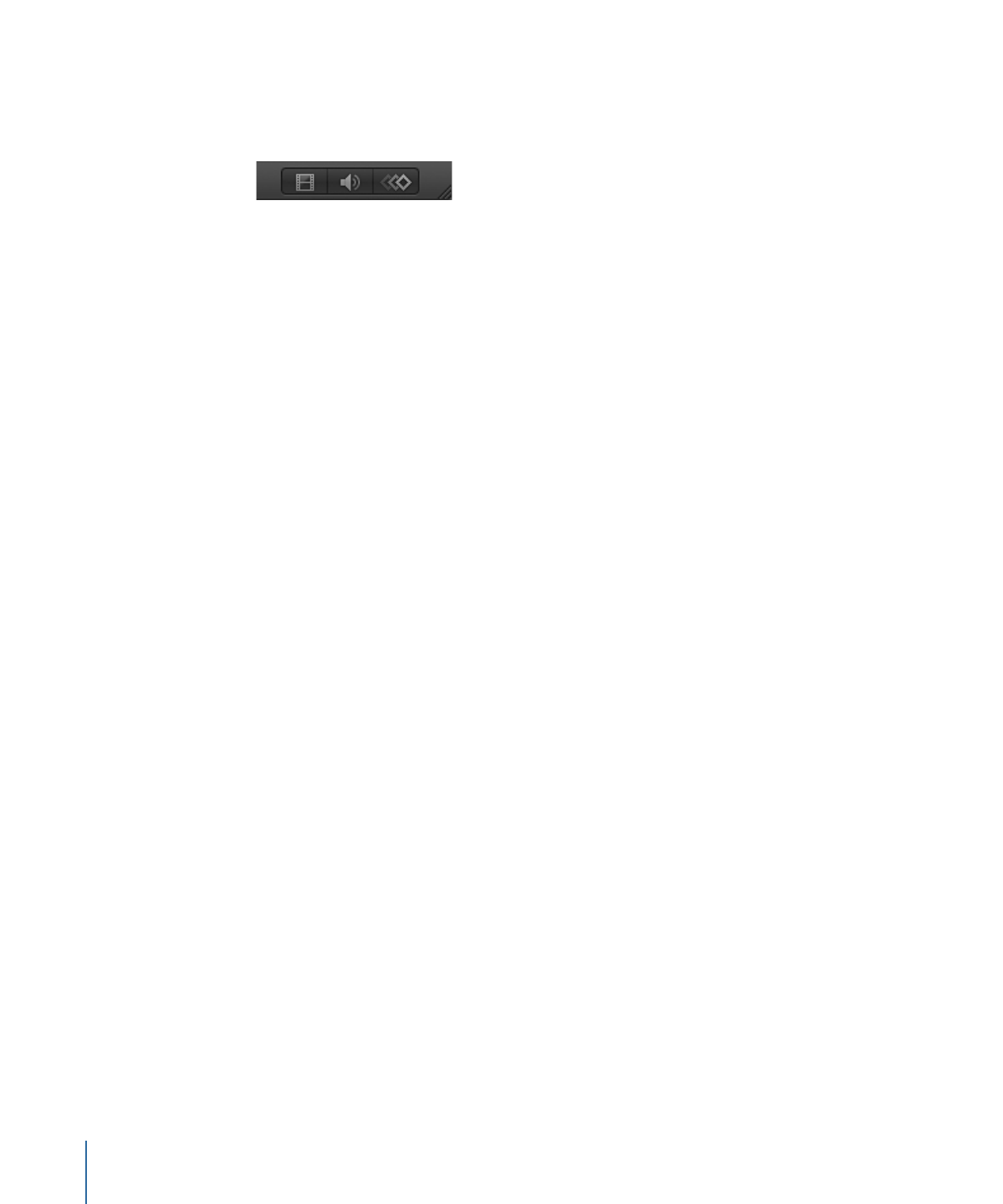
µ
Cliquez sur un ou plusieurs des boutons « Afficher/Masquer la timeline », « Afficher/Masquer
la timeline audio » ou « Afficher/Masquer l’éditeur d’images clés » situés dans le coin
inférieur droit de la fenêtre de projet Motion.
µ
Choisir Fenêtre > Timeline vidéo (cmd + 7), Éditeur d’images clés (cmd + 9) ou Timeline
audio (cmd + 8).
µ
Si vous utilisez un appareil Multi-Touch, effectuez un balayage à trois doigts vers le haut
ou vers le bas pour afficher ou masquer la fenêtre Contrôle du temps.
Pour redimensionner la fenêtre Contrôle du temps
Procédez de l’une des manières suivantes :
µ
Une fois la fenêtre Contrôle du temps affichée, faites glisser la barre d’outils contenant
le contrôle du temps vers le haut (au-dessus de la fenêtre) pour augmenter le contrôle
du temps ou vers le bas pour le baisser.
µ
Faites glisser la ligne grise séparant le navigateur, la bibliothèque ou l’inspecteur et la
liste de la fenêtre Contrôle du temps vers la gauche pour élargir la fenêtre ou vers la
droite pour la rétrécir.
µ
Désélectionnez le bouton représenté par un « i » situé dans l’angle inférieur gauche de
la fenêtre Projet de Motion pour élargir la fenêtre Contrôle du temps.